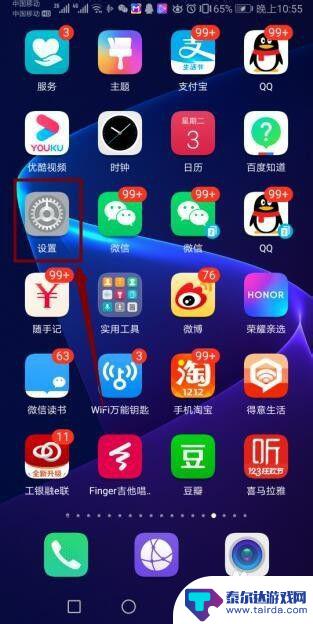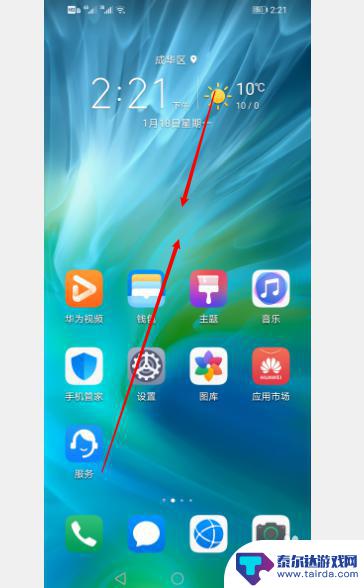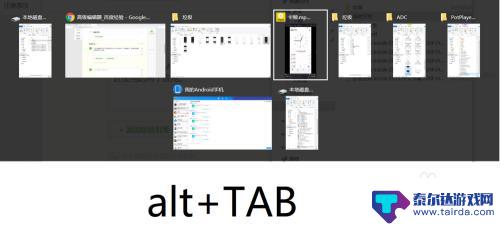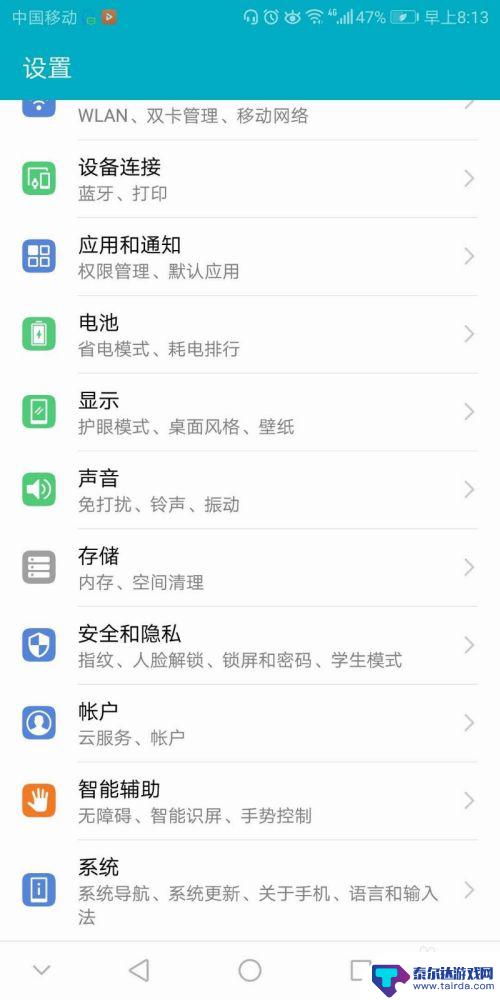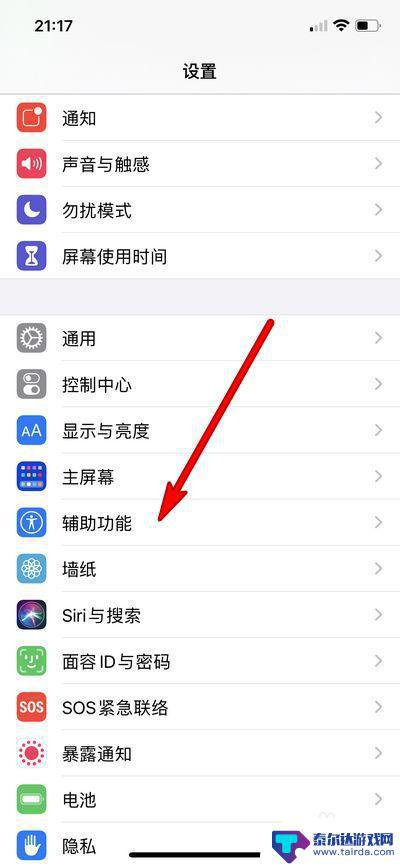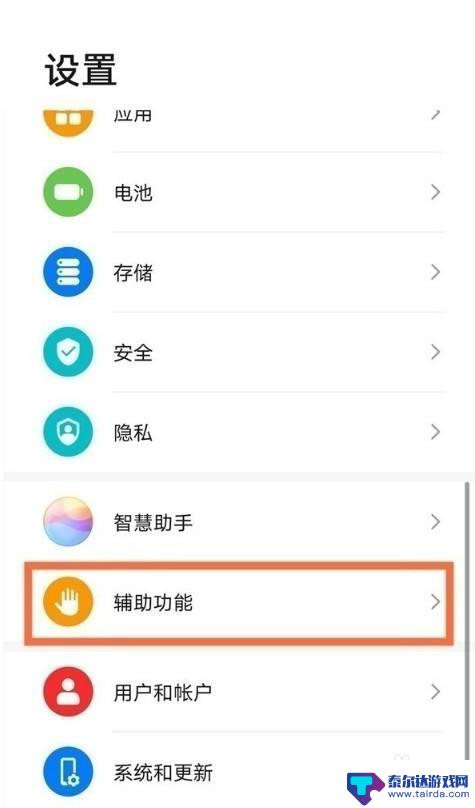手机如何切换桌面工具栏 华为手机窗口小工具设置教程
在日常使用手机的过程中,我们经常会遇到需要切换桌面工具栏或设置窗口小工具的情况,特别是对于华为手机用户来说,掌握如何操作这些功能将更加便利我们的日常生活。通过本教程,我们将学习如何在华为手机上轻松切换桌面工具栏和设置窗口小工具,让我们的手机操作更加高效和便捷。
华为手机窗口小工具设置教程
方法如下:
1.打开华为手机进入后,在华为手机的桌面。通过长按空白区域或者双手合拢滑动,调出下方的功能选项。
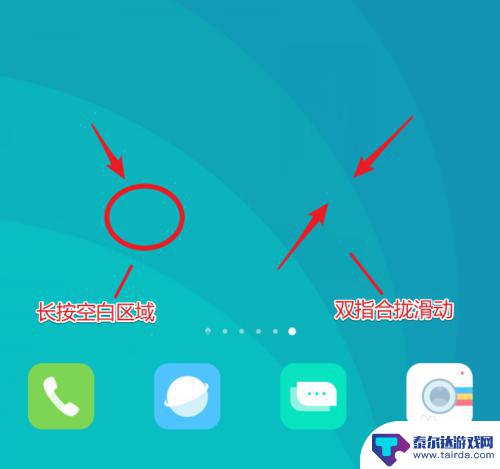
2.点击后在下方的选项设置内,点击窗口小工具的图标进入。
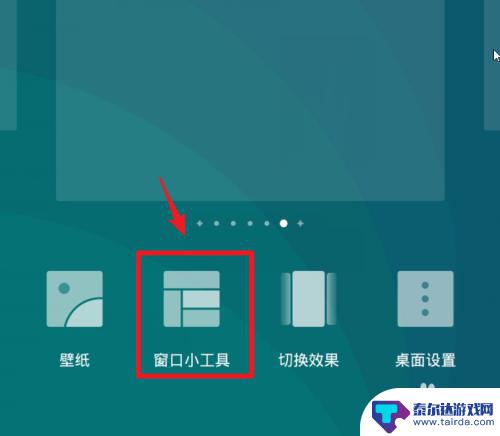
3.进入窗口小工具设置界面,可以看到相关的应用提供的窗口小工具。点击需要设置的小工具。
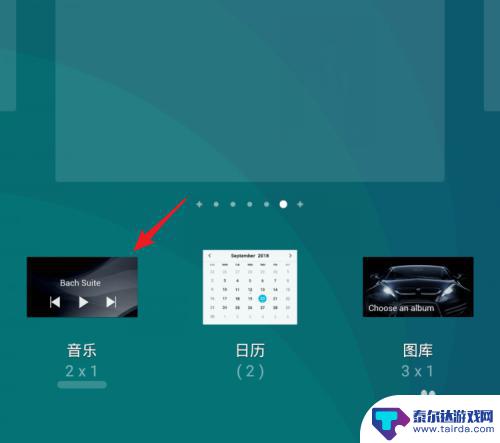
4.以音乐窗口工具为例,点击后。该窗口工具会出现在桌面中,可以通过长按拖动,移动在桌面的位置。
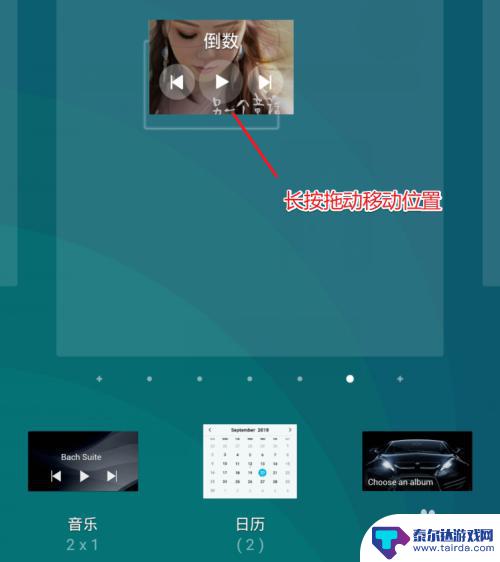
5.同时,点击窗口后,也可以通过点击窗口上的点进行滑动,来调节窗口的显示大小。
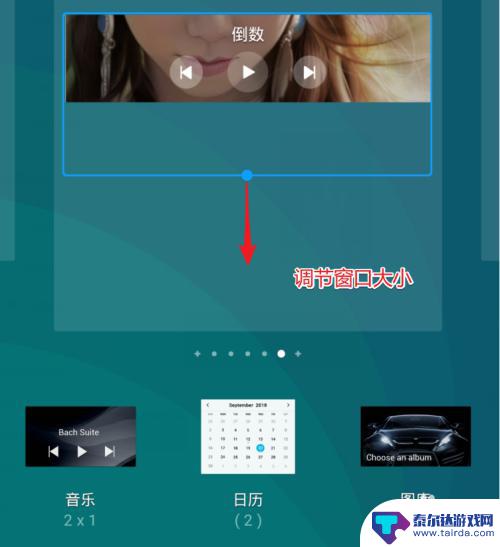
6.调节完毕后,点击桌面的空白区域,该窗口小工具就会显示带桌面上。就可以使用该窗口工具的相关功能。如下图所示。
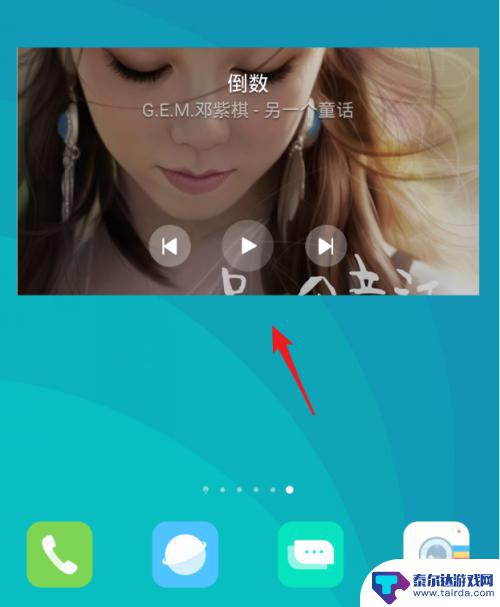
7.窗口小工具会占用桌面的空间。如果需要移除的话,也可以长按该窗口小工具,点击上方的移除即可。
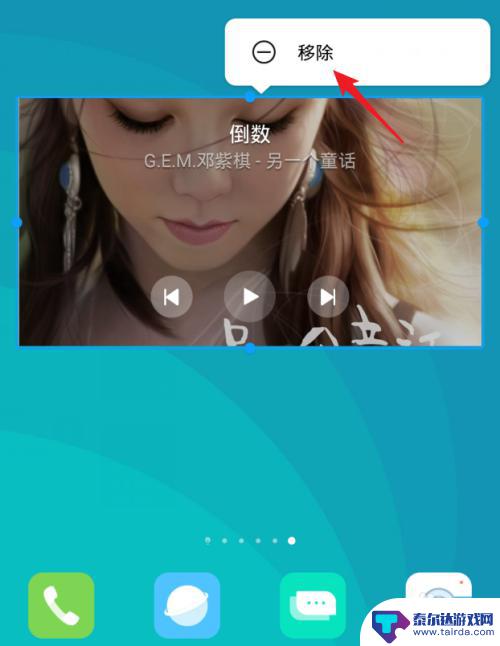
8.总结:
1.通过长按桌面空白区域或者双指合拢,选择窗口小工具。
2.点击需要添加的窗口小工具。
3.可以拖动调节窗口位置或者大小,点击空白区域完成设置。
4.如果需要移出窗口小工具,长按点击移出即可。

以上就是手机如何切换桌面工具栏的全部内容,如果有遇到这种情况,那么你就可以根据小编的操作来进行解决,非常的简单快速,一步到位。
相关教程
-
手机如何悬浮导航到桌面 手机悬浮窗设置教程
手机悬浮导舓到桌面是一项非常实用的功能,通过设置手机悬浮窗,可以方便快捷地访问常用应用和工具,在日常使用中我们经常会遇到需要快速切换应用或查找特定工具的情况,而手机悬浮导航功能...
-
想设置小工具怎么设置手机 华为手机桌面小工具添加方法
在如今的智能手机时代,手机成为人们生活中不可或缺的一部分,为了方便自己的使用,我们经常会对手机进行个性化设置,其中一个常见的设置就是在手机桌面添加小工具。华为手机作为市场上备受...
-
华为手机软件如何切换 华为荣耀手机如何快速切换APP窗口
华为手机软件如何切换?华为荣耀手机如何快速切换APP窗口?对于许多华为手机用户来说,高效地切换手机软件或APP窗口是提高工作效率和用户体验的关键,华为手机提供了多种快速切换的方...
-
手机桌面壁纸怎么设置随机 手机如何设置桌面壁纸为随机切换
手机桌面壁纸的设置对于提升用户体验和个性化定制具有重要意义,在日常使用手机的过程中,我们常常希望能够让手机壁纸随机切换,以展现不同风格和心情。如何设置手机的桌面壁纸为随机切换呢...
-
手机桌面圆圈怎么设置 华为手机如何设置小圆圈
在现今智能手机已经成为人们生活中不可或缺的工具的情况下,手机桌面的设置也变得越来越重要,而华为手机的小圆圈设置功能,则成为了许多用户关注的焦点之一。通过设置小圆圈,不仅可以使手...
-
手机屏幕上怎么设置小程序 华为手机小窗口模式怎么使用
在如今的移动互联网时代,手机已经成为人们生活中不可或缺的工具,而随着科技的不断发展,手机屏幕上的小程序也变得越来越普遍。想要在手机屏幕上设置小程序并且方便快捷地使用,华为手机的...
-
怎么打开隐藏手机游戏功能 realme真我V13隐藏应用的步骤
在现如今的智能手机市场中,游戏已经成为了人们生活中不可或缺的一部分,而对于一些手机用户来说,隐藏手机游戏功能可以给他们带来更多的乐趣和隐私保护。realme真我V13作为一款备...
-
苹果手机投屏问题 苹果手机投屏电脑方法
近年来随着数字化技术的飞速发展,人们对于电子设备的需求也越来越高,苹果手机作为一款备受欢迎的智能手机品牌,其投屏功能备受用户关注。不少用户在使用苹果手机投屏至电脑时遇到了一些问...
-
手机分屏应用顺序怎么调整 华为手机智慧多窗怎样改变应用顺序
在当今移动互联网时代,手机分屏应用已经成为我们日常生活中必不可少的功能之一,而华为手机的智慧多窗功能更是为用户提供了更加便利的操作体验。随着应用数量的增加,如何调整应用的顺序成...
-
手机录像怎么压缩 怎样压缩手机录制的大视频
现随着手机摄像功能的不断强大,我们可以轻松地用手机录制高清视频,这也带来了一个问题:手机录制的大视频文件占用空间过大,给我们的手机存储带来了压力。为了解决这个问题,我们需要学会...